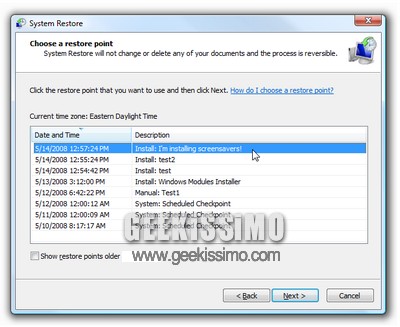
Una delle funzioni più utili, introdotta nei sistemi Windows sin dai tempi di Windows Me (che non brillava certo per stabilità ed affidabilità), è senza ombra di dubbio quella che permette di creare ed usufruire di punti di ripristino, grazie ai quali riportare lo stato del computer ad una data specifica e risolvere eventuali problemi dovuti alle più svariate cause.
Quando non fatta in automatico dall’installazione di un programma o un aggiornamento, la creazione di un punto di ripristino in Windows Vista/XP risulta però abbastanza macchinosa ed inutilmente lunga, cosa che ogni bravo geek sopporta davvero poco. Ed allora perché non semplificare il tutto grazie ad uno script?
Basta copiare le porzioni di codice che adesso vedremo insieme, incollarle nel blocco note, salvarle con estensione .vbs ed il gioco è fatto: basterà a quel punto un doppio click sullo script creato per creare automaticamente un nuovo punto di ripristino.
Su Windows Vista va utilizzato questo script:
If WScript.Arguments.Count = 0 Then
Set objShell = CreateObject(“Shell.Application”)
objShell.ShellExecute “wscript.exe”, WScript.ScriptFullName & ” Run”, , “runas”, 1
Else
GetObject(“winmgmts:\\.\root\default:Systemrestore”).CreateRestorePoint InputBox(“Inserire una descrizione per il punto di ripristino:”,”Crea Punto di Ripristino – Geekissimo.com”), 0, 100
End If
Mentre per Windows XP basta incollare:
GetObject(“winmgmts:\\.\root\default:Systemrestore”).CreateRestorePoint InputBox(“Inserire una descrizione per il punto di ripristino:”,”Crea Punto di Ripristino – Geekissimo.com”), 0, 100
All’apertura degli script generati, verrà inoltre richiesto l’inserimento di una descrizione da dare al punto di ripristino da creare. Infine, per chi vuole risparmiare ancora più tempo, è possibile scaricare questo archivio con 3 script già pronti per essere utilizzati: quello per Windows XP, quello per Windows Vista ed uno sempre per Windows Vista che però non richiede l’inserimento della descrizione (silent).
Via | HowToGeek

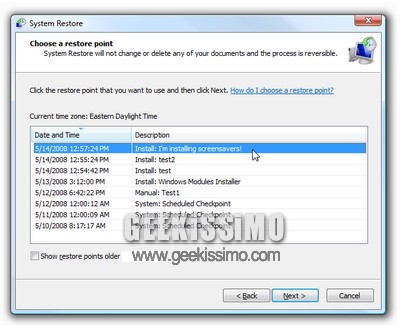




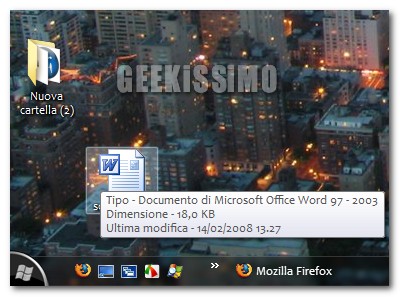
I commenti sono chiusi.